パワーポイント(PowerPoint)の使い方 人気記事ランキング(5ページ目)
2025年12月16日 パワーポイント(PowerPoint)の使い方内でアクセスの多かった記事をご紹介します。
41位初めてでも簡単!パソコンを使ったチラシの作り方
イラレなどのプロ用ソフトがなくても、効果的なチラシを作ることが出来ます。今回、ワードやエクセル、パワーポイントを使った無料でできるチラシの作り方や、デザイン豊富なテンプレートを無料でダウンロードできるサイトなどをご紹介します。見本にしてチラシを作ってみましょう!
 ガイド記事All About 編集部
ガイド記事All About 編集部42位パワポ「段落番号」と「箇条書き」の使い方と使い分け
パワポの「段落番号」と「箇条書き」のそれぞれの行頭文字の特徴と使い分け、箇条書きの階層(レベル)のつけ方やデザインや色など設定の変更方法などを説明します。PowerPointでは、スライドに入力する文字は箇条書きが基本です。上下に並んだ箇条書きを区別しやすくするためには、「行頭文字」と呼ばれる記号や数字を先頭に付けるといいでしょう。
 パワーポイントの基本操作ガイド記事
パワーポイントの基本操作ガイド記事43位3分で作るチャート作成術(分布図編)
「3分で作るチャート作成術」シリーズの2回目は分布図を作成します。正方形と矢印と円とテキストボックス、この4つの図形を組み合わせると、びっくりするほど簡単に分布図が作成できますよ。
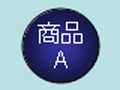 画像・図形・サウンド・動画ガイド記事
画像・図形・サウンド・動画ガイド記事44位パワポの作り方!見やすいプレゼン資料を作るコツ
パワポの作り方で、見やすいプレゼン資料を作るコツをお話しします。プレゼンテーション用の資料を作成することになったら、どこから手を付けていいのか迷う人もいるでしょう。PowerPointでプレゼンテーション資料を作成する流れに沿って、各シーンで使える便利な機能とコツを初心者にもわかりやすくプロが伝授します。
 見やすいプレゼン資料の作り方ガイド記事
見やすいプレゼン資料の作り方ガイド記事45位パワーポイントの動画再生できない原因は?再生・対処法や動画埋め込み
パワーポイントの動画再生ができないこと、あったりしませんか?パワーポイント(PowerPoint)で作ったプレゼンテーションに動画を埋め込むことで聞き手の注目を集めることができます。パワポで利用できる動画のファイル形式や、動画挿入方法、迫力満点に動画再生するコツや再生できない場合の対処法などを解説。
 画像・図形・サウンド・動画ガイド記事
画像・図形・サウンド・動画ガイド記事46位パワーポイントをPDFに変換・保存する方法
パワーポイントを持っていない人にもPDFで変換したプレゼンテーションファイルは見てもらえる上に、PowerPoint2016/2013/2010で作成したスライドを簡単にPDFファイルに変換。同時に画質(解像度)やパスワードを設定してPDFに変換する操作も覚えましょう。
 保存と印刷、共有ガイド記事
保存と印刷、共有ガイド記事47位パワポでパラパラ写真を作る(写真の順序)
たくさんの写真を重ねて、クリックするたびに写真が1枚ずつめくれる動きをパワポのアニメーションで作成します。「その1」では、準備作業を紹介します。
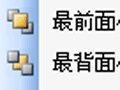 画像・図形・サウンド・動画ガイド記事
画像・図形・サウンド・動画ガイド記事48位パワーポイントの「アニメーション」の効果的な使い方
パワーポイントのアニメーションは聞き手の関心を集める魅力的な機能ですが、効果的な使い方が必要です。どこにどんなアニメーションを付けるとよいかをじっくり吟味して使わないと、聞き手に意図が伝わらず逆効果になることもあるので注意が必要です。ここでは、アニメーションを設定する際の基本操作を解説しています。実践的でかつ効果的なアニメーションの使い方の実例は、リンクをクリックしてそれぞれの記事をご覧ください。
 アニメーションの設定ガイド記事
アニメーションの設定ガイド記事49位パワポで著作権マークや登録商標マークを表示する
ビジネス文書では、著作権マークや登録商標マークを使うことがあります。PowerPointのスライドにこれらのマークを表示する方法を解説します。
 パワーポイントの基本操作ガイド記事
パワーポイントの基本操作ガイド記事50位パワーポイントのスライドショーの使い方
パワーポイントのスライドショーの使い方についてお話しします。作成したスライドをお披露目するのが「スライドショー」です。スライドショーでスライドを切り替えるといった基本的な操作だけでなく、不要なスライドを隠したり、スライドを自動再生+繰り返すなど、スライドショーに関連する機能を知っていると、用途に応じてスライドショーを使い分けられます。
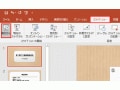 スライドショーの実行ガイド記事
スライドショーの実行ガイド記事